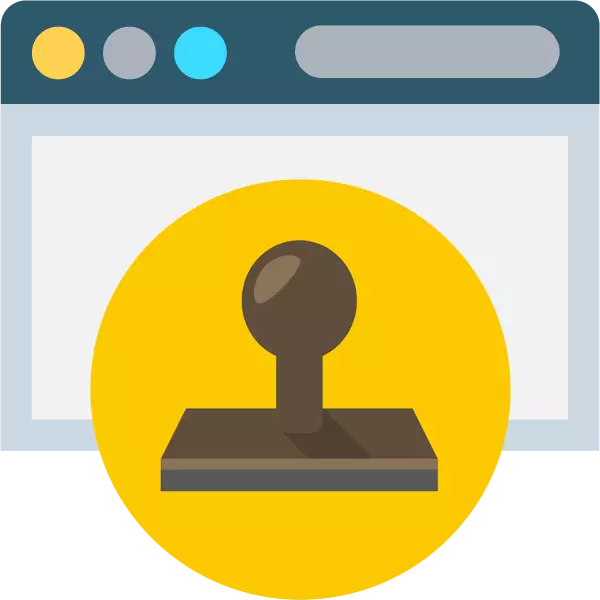
印刷する文書を印刷することは、トランザクションの書面によるものの追加要件の1つです。以前は、必要に応じて自分の「汚名」を適切な企業に送るべきであれば、プレスのレイアウトが一定量のために開発され、その物理的モデルも有料で行われました。
あなたがあなたの個性を強調して同時に保存したい場合は、コンピュータの助けを借りて、自分でスタンプの視覚的なレイアウトを作成できます。シールの設計のために、一意のレイアウトを描画するためのすべての必要なツールを含む特別なソフトウェアがあります。しかし、同じ目標に対して作成されたWebサービスの1つを使いやすくすることができます。資源について、以下に説明されます。
オンラインで印刷する方法
ほとんどのWebデザイナーはあなたのレイアウトに従ってスタンプを作るために提供されていますが、それをあなたのコンピュータにダウンロードしていません。まあ、最終結果をダウンロードできるリソースもこの支払いを求められますが、プロジェクトの開発の順序と比較してはるかに少ないです。以下に2つのWebサービスを調べます。そのうちの1つは幅広い機能で支払われ、無料のオプションははるかに簡単です。方法1:MyStamPready
シールとスタンプを敷設するための柔軟で機能的なオンラインリソース。ここですべてが最小の詳細に考えられています。印刷自体とそのすべての要素の両方のパラメータは、詳細、テキスト、グラフィックで構成されています。スタンプを使って作業することは、スクラッチから、そしてユニークなスタイルで装飾された利用可能なテンプレートのいずれかから始めることができます。
オンラインサービスMyStamPready
- したがって、空白のシートから印刷を作成する場合は、上記のリンクに切り替えた後、新しい印刷ボタンをクリックしてください。さて、特定のサンプルの操作を開始したい場合は、Webエディタの左上隅にある[テンプレート]をクリックします。
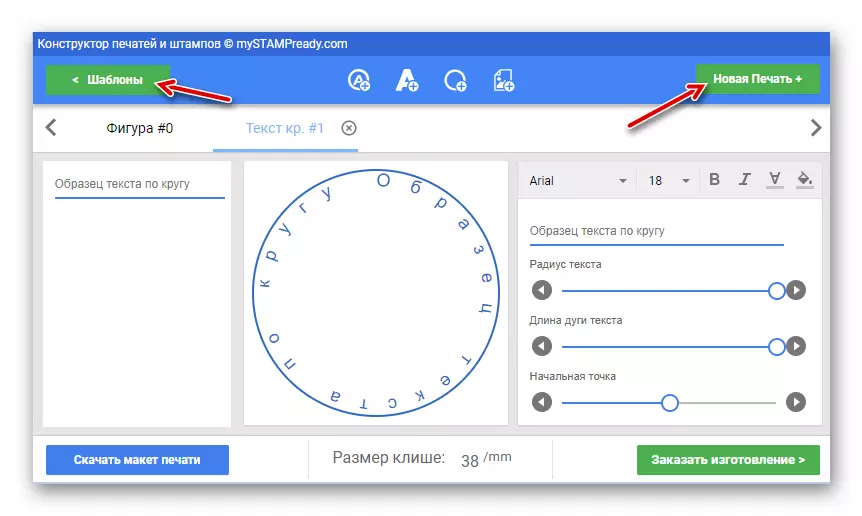
- 「Scratch」を開始すると、ポップアップウィンドウで、フォームに応じて印刷とその寸法の種類を指定します。次に「作成」をクリックします。
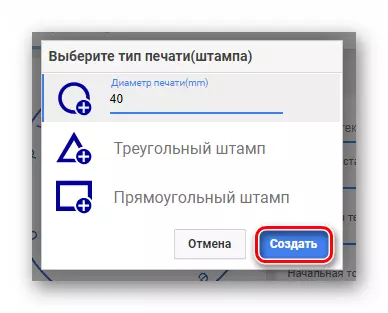
完成したテンプレートから起動することにした場合は、実行する必要があるサンプルレイアウトをクリックしてください。
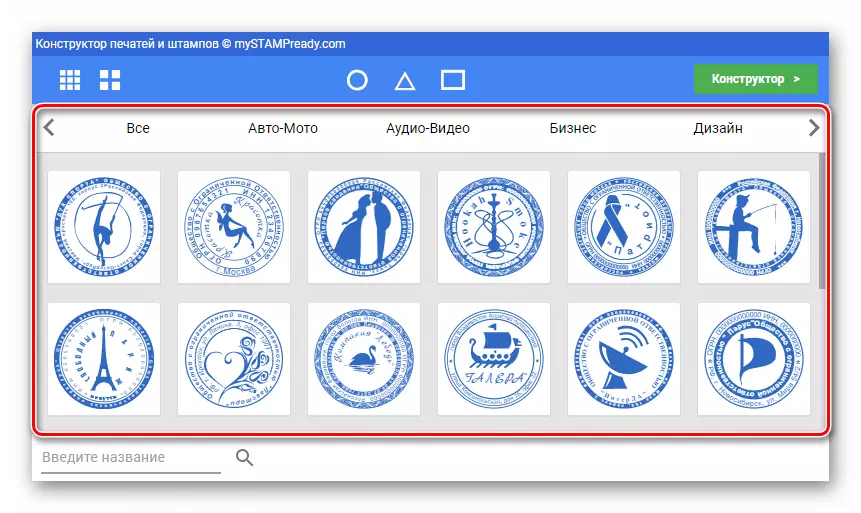
- 組み込みのMyStamPreadyツールを使用してアイテムを追加および編集します。印刷の操作が終了すると、レディアウトをコンピュータのメモリに保存できます。これを行うには、[レイアウトのダウンロード]ボタンをクリックしてください。
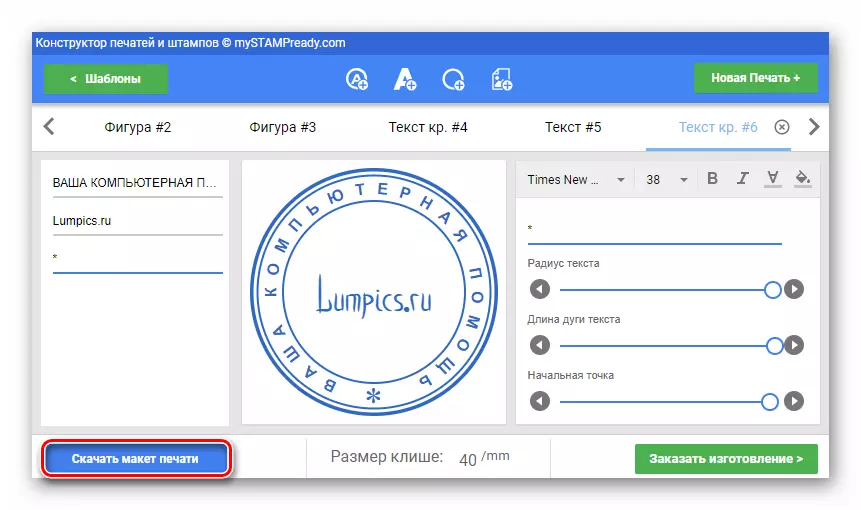
- 目的のオプションを選択して[ダウンロード]をクリックします。
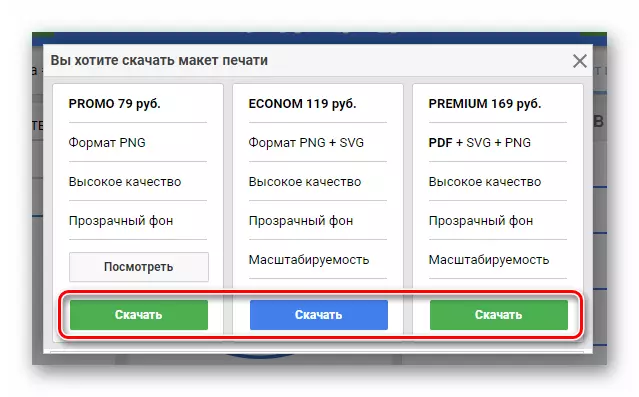
印刷レイアウトが送信される現在の電子メールアドレスを指定してください。次に、ユーザー契約に同意する点をマークして、[ペイ]ボタンをクリックします。
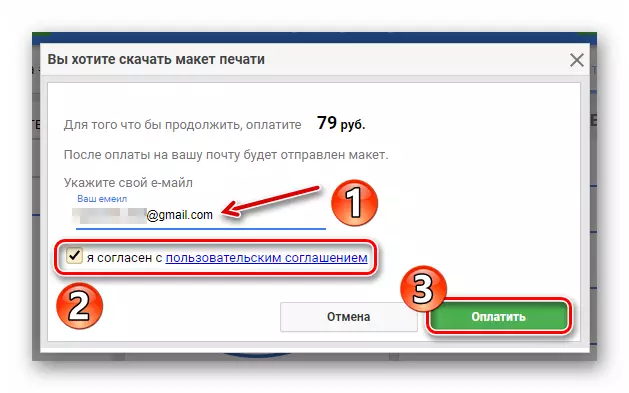
yandex.kassaページ上のWebリソースサービスの支払いに対して任意の便利な方法で支払うだけでなく、選択したフォーマットの印刷は埋め込み埋め込みに添付ファイルの形式で送信されます。
方法2:印刷およびスタンプ
それにもかかわらず、個々のスタイルを作成し、完成したレイアウトをコンピュータに完全に無料で保存することを可能にするより単純なオンラインツール。 MyStamPreadyとは異なり、このリソースは既存の要素のみで動作する機会を提供します。ロゴのみをインポートできます。
オンライン印刷サービスとスタンプ
- エディタページに1回、既製のレイアウトが表示されます。これは将来的には編集する必要があります。
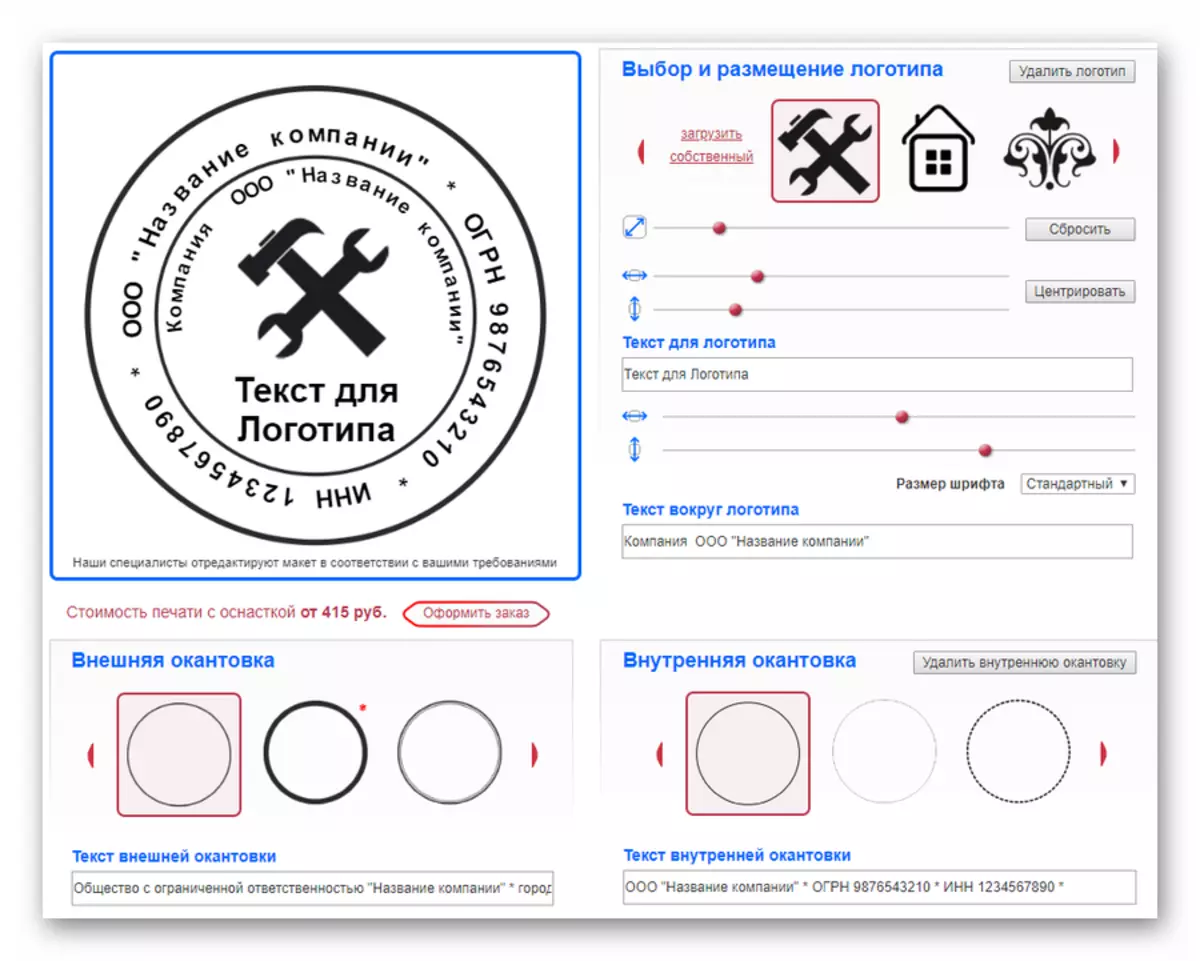
- 最初にインストールされているロゴを独自に変更するには、[自分のダウンロード]リンクをクリックして、目的の画像をサイトにインポートします。スケールと位置項目を変更するには、下の丸型スライダを使用してください。まあ、テキストの塗りつぶしは適切な設計者フィールドを使用して行われます。
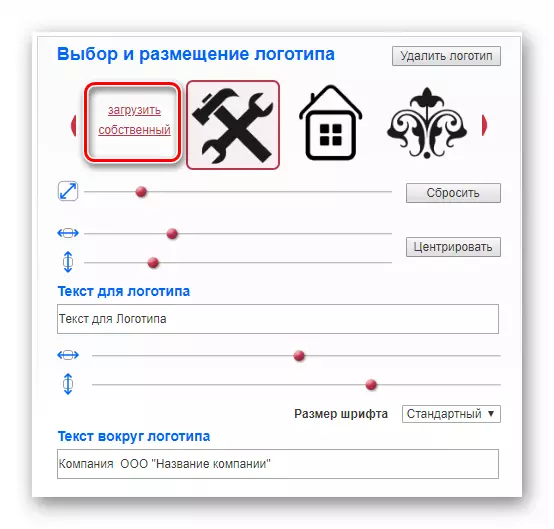
- レイアウトの編集の最後に、画像としてコンピュータに保存してください。これを行うには、スケッチベースの右クリックをクリックしてコンテキストメニュー項目「画像を保存する」を使用します。
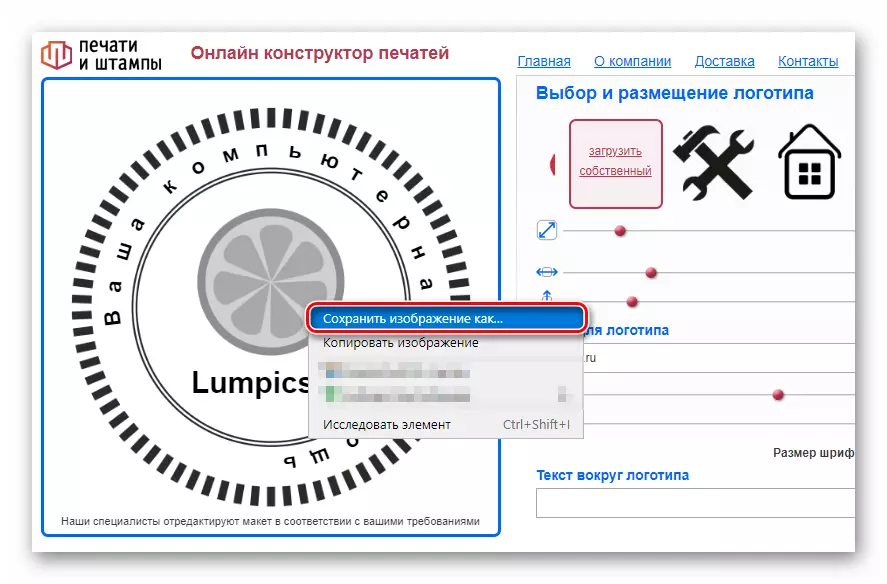
はい、この機能の一部としてPCのメモリ内の完成したレイアウトのエクスポートはここでは提供されていません。しかし、この機会が利用可能になると、なぜそれを利用しないのです。
シールやスタンプを作成するためのプログラムも読む
上記のリソースに加えて、シールを作成するための他のオンラインサービスの質量もあります。しかし、あなたが支払う準備ができているならば、あなたが見つけられないネットワーク上のmystampreadyよりも優れていません。そして、空きオプションの中で、すべてのWebアプリケーションは機能を設定するためにほぼ同じです。
